Adăugați mai multe locații de foldere în meniul Start Windows 10
Windows 10 readuce meniul Start și estenu exact ca Windows 7s - include plăci live care au fost introduse pentru prima dată în Windows 8. Dar aspectul mișto este că este extrem de personalizabil, chiar mai mult decât în Windows 7.
Un lucru pe care s-ar putea să-l doriți este să adăugați link-uri către mai multe locații de folder decât ceea ce este oferit în mod implicit, spuneți de exemplu videoclipuri.
Locațiile despre care vorbim aici sunt cele care apar în coloana din stânga de sub Cel mai utilizat și Adaugat recent grupuri. În imaginea de mai jos, puteți vedea că în prezent afișează link-uri către Documente, Muzică, Explorator de fișiere și Setări. Iată cum puteți schimba asta în funcție de nevoile dvs.

Adăugați Locații de foldere în meniul Start Windows 10
Pentru a adăuga sau elimina locații din meniul Start, mergeți la Setări> Personalizare> Start. Cel mai simplu mod de a ajunge acolo este să faceți clic dreapta pe desktop și apoi Personalizați.

Urmează derulați în jos și faceți clic pe panoul din stânga Alegeți ce foldere apar pe Start.
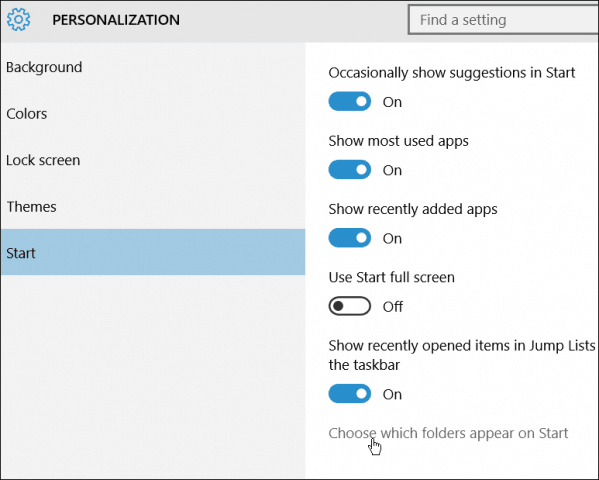
De acolo puteți activa sau dezactiva locațiile folderului prin întoarcerea întrerupătoarelor.
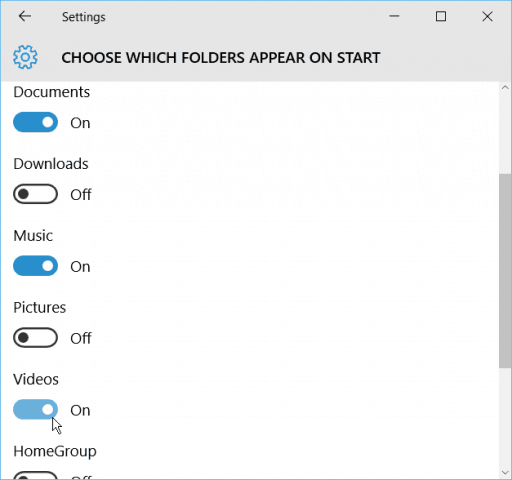
Nu uitați că acestea deschid locațiile folderului și nu aplicațiile. De asemenea, cu cât adăugați mai multe dosare, Cel mai utilizat grup va elimina elementele pentru a face loc pentru ceea ce adăugați.
Mai jos este un exemplu de unele schimbări în jurul meu pe care le-am făcut prin adăugarea unor locații, cum ar fi videoclipuri și imagini și eliminarea fișierului Explorer.
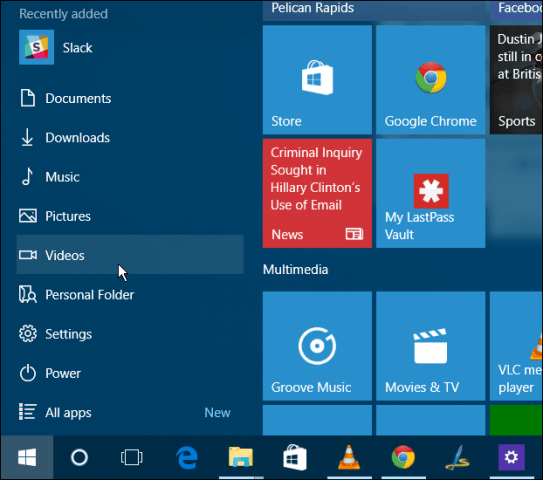
Dacă vă interesează mai multe despre personalizarea meniului Start pentru Windows 10, consultați următoarele articole:
- Atingeți Setări specifice pentru a începe meniul
- Căutați aplicații prin prima literă din meniul Start
- Fixează site-urile din browserul Edge în meniul Start
- Eliminați elemente din meniul Start Lista cele mai utilizate
- Eficientizează spațiul Start Menu
De asemenea, pentru o discuție mai detaliată despre Windows 10 și răspunsuri la întrebările dvs., asigurați-vă că vă alăturați forumurilor Windows 10.
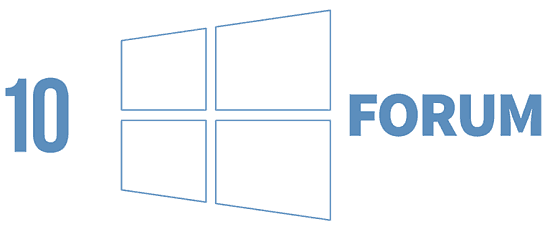










Lasa un comentariu